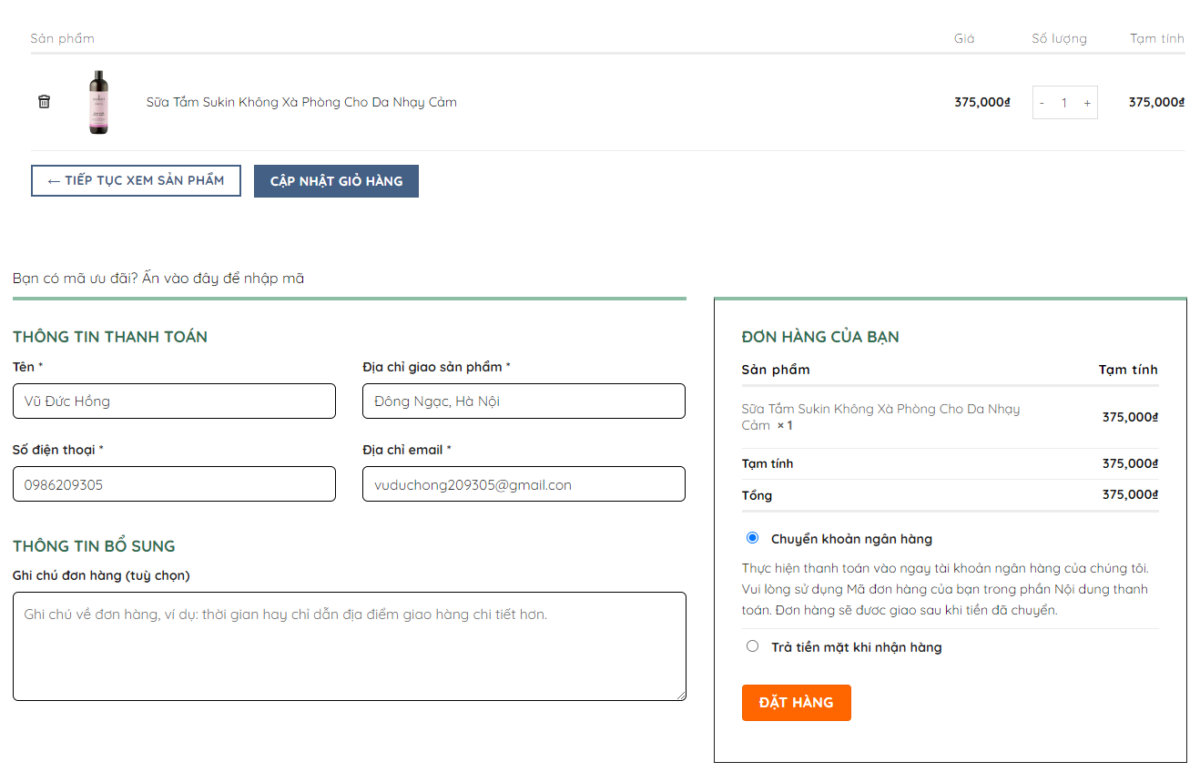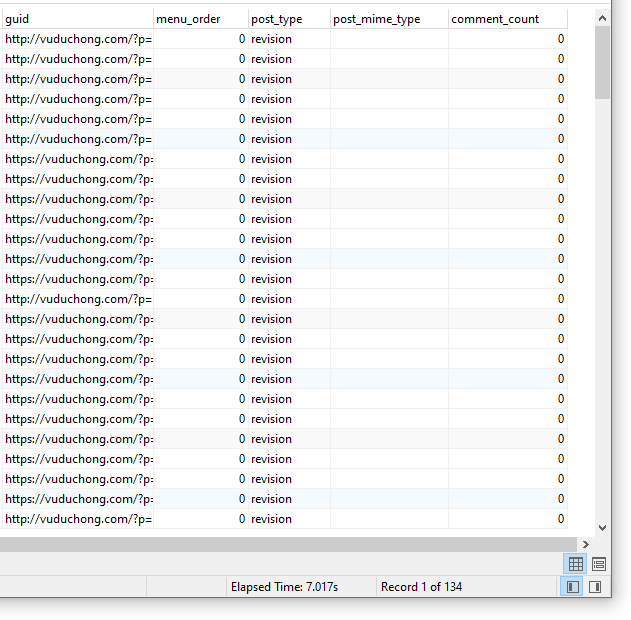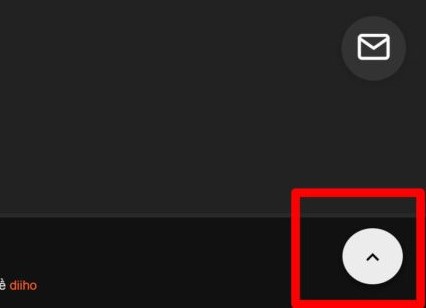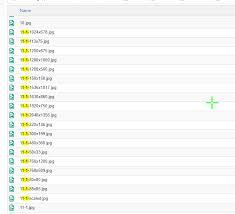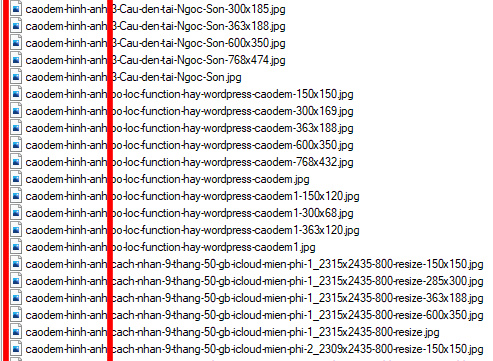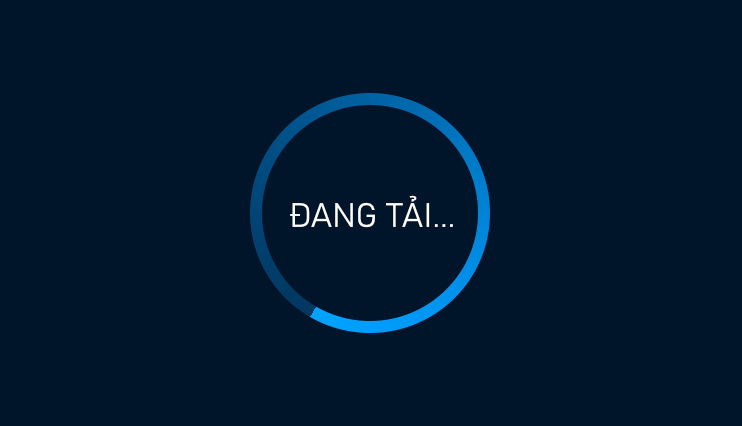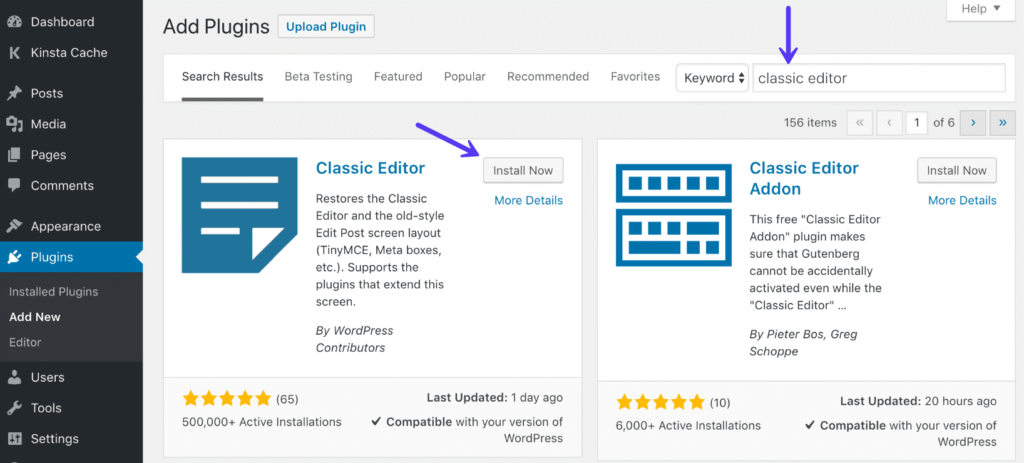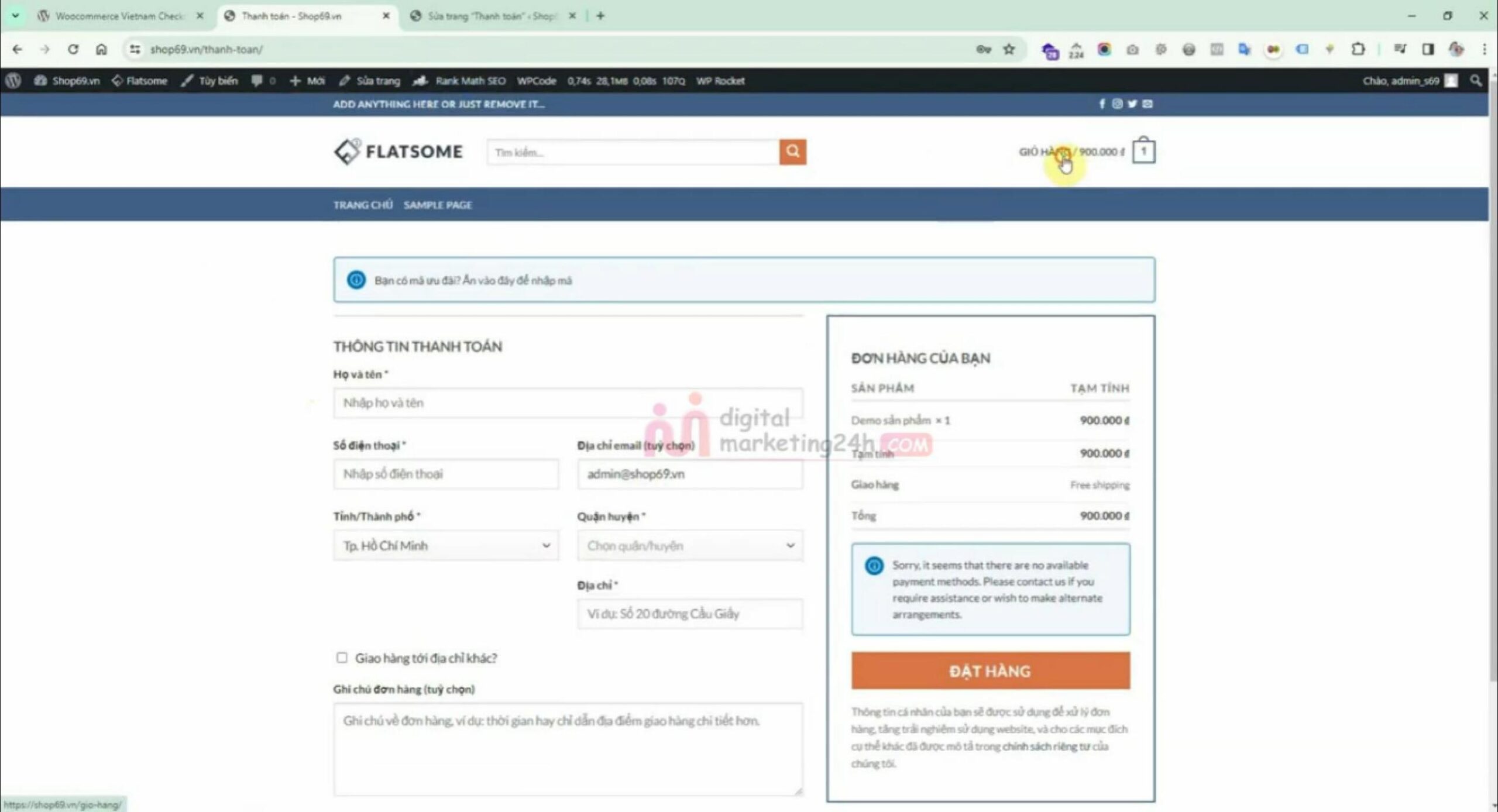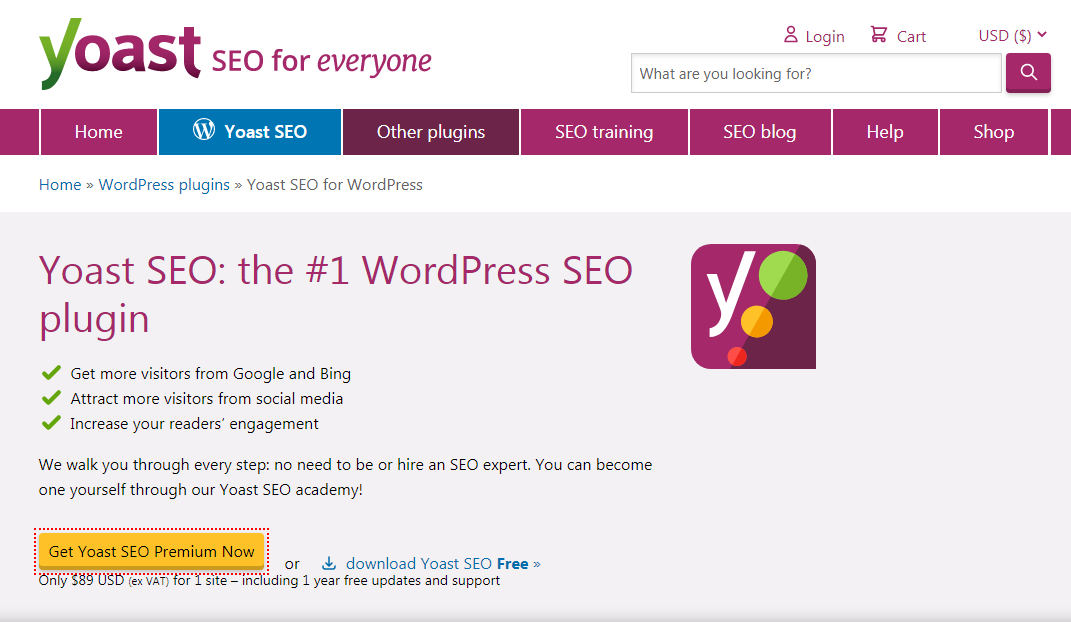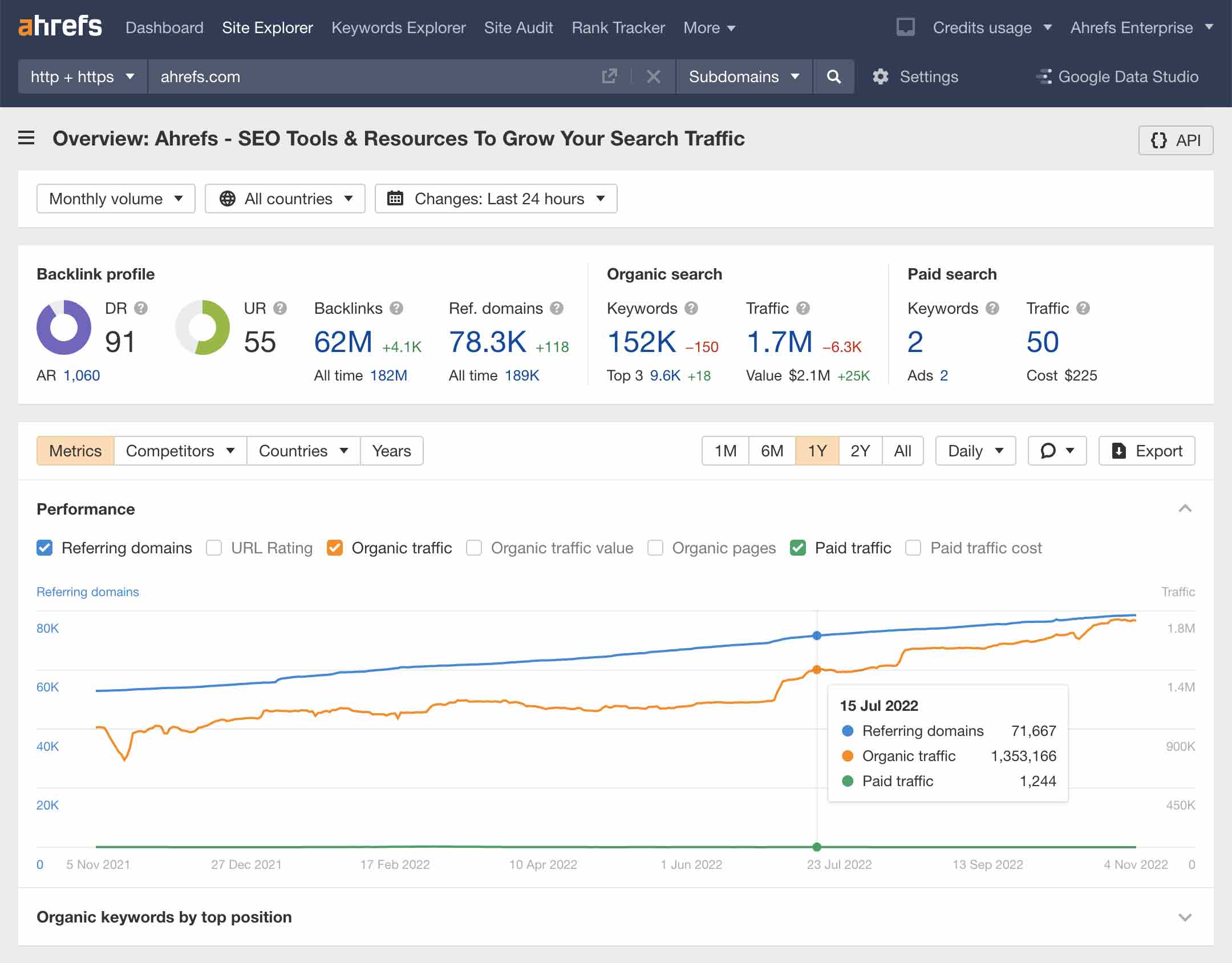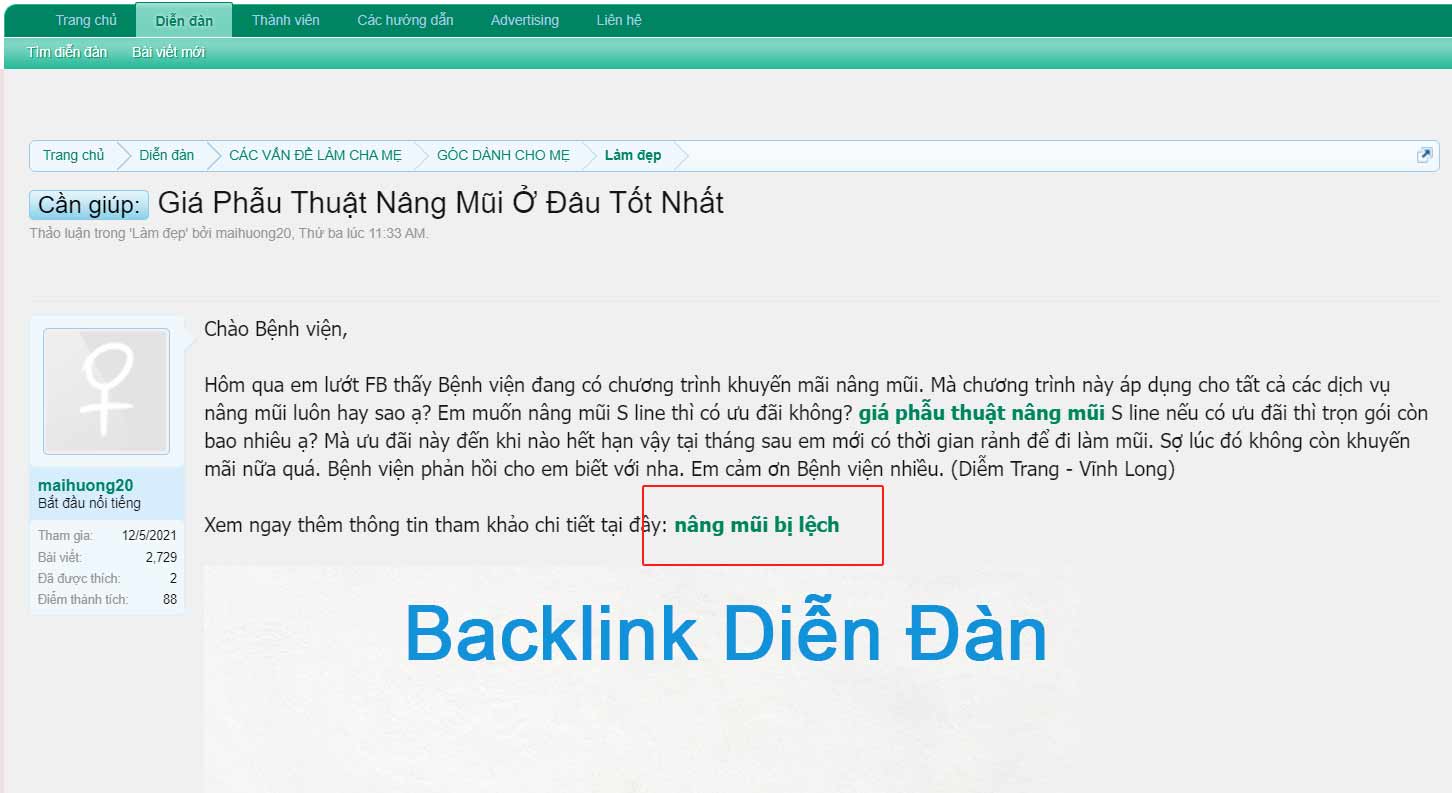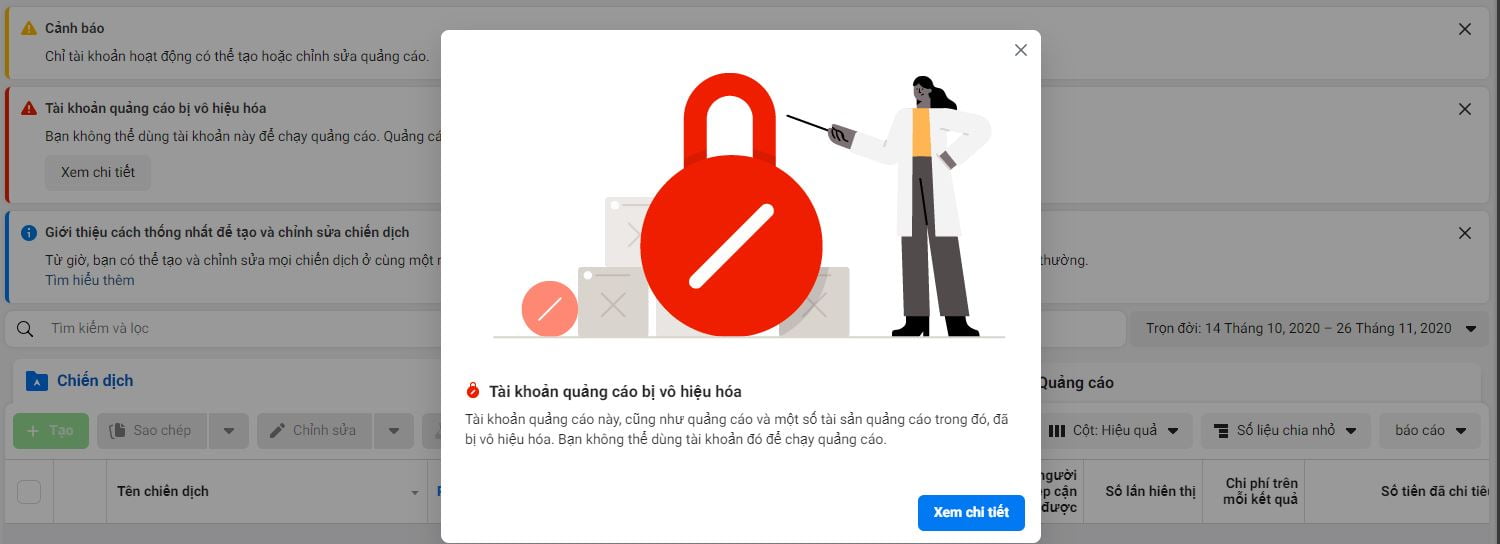Hướng dẫn cài đặt theme flatsome chi tiết nhất
Như các bạn đã biết theme Flatsome là một Theme WordPress được sử dụng rất nhiều, lý tưởng cho việc xây dựng nhiều loại website như kinh doanh, spa, blog tin tức, và landing page. Theme này cực tốt với khả năng thiết kế giao diện dễ dàng mà không cần biết mã code, giúp việc tạo trang web nhanh, nhẹ, và chuẩn SEO.
1. Mua theme flatsome sạch 100% bản mới nhất
Khi các bạn cài đặt và sử dụng theme Flatsome cần lưu ý về phiên bản và tính bảo mật của nó. Khi mua theme từ nguồn chính thống, bạn đảm bảo được tính bảo mật cao, không lo lắng về mã độc hoặc các lỗ hổng bảo mật thường xuất hiện trong các bản theme lậu.
Khi không có đủ chi phí thì theme Flatsome bản crack cũng là một lựa chọn tốt, chi phí thấp, nhưng vẫn sở hữu đầy đủ tính năng cần thiết cho một trang website.
=> Chia sẻ theme Flatsome Sạch 100% Full Kay
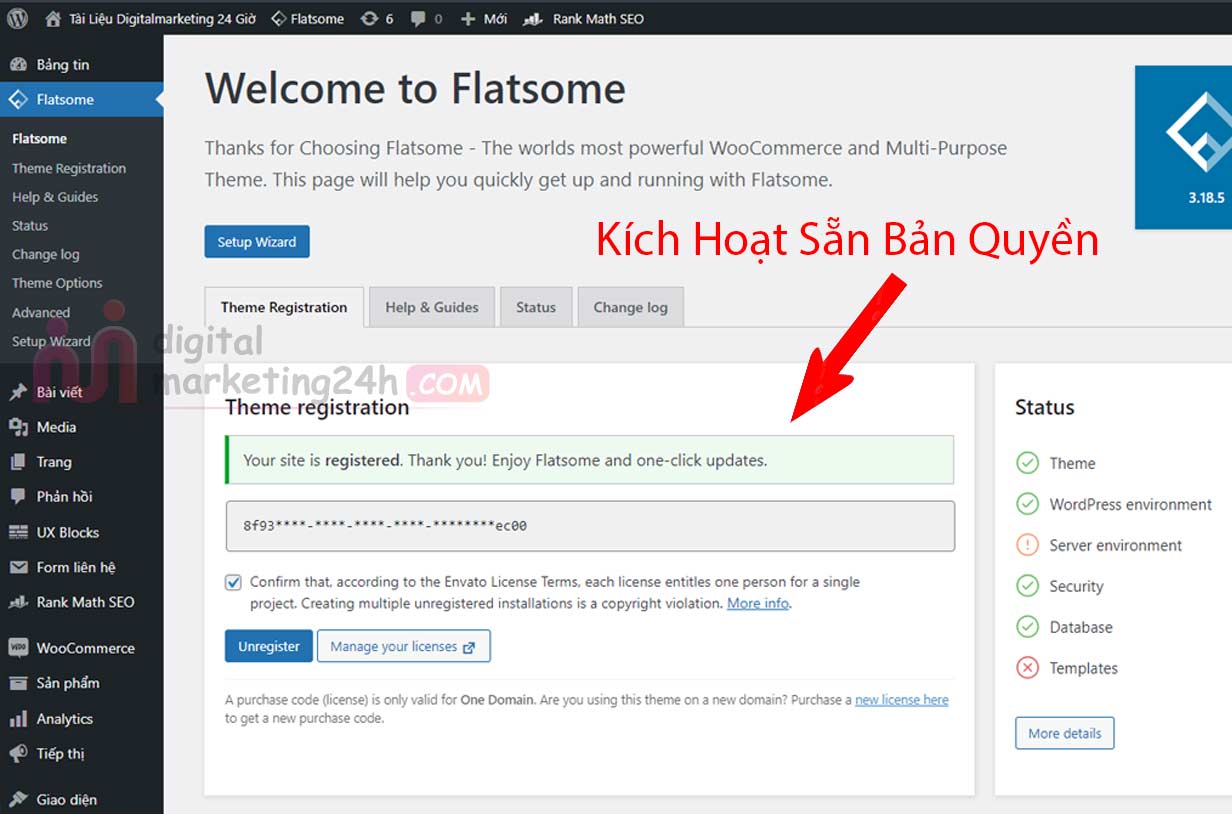
2. Các bước cài đặt theme flatsome chi tiết nhất
Bước 1: Tải theme Flatsome lên WordPress
Đầu tiên, tải tệp .zip theme Flatsome về máy tính.
Truy cập vào trang quản trị WordPress, vào phần Giao diện và chọn “Thêm mới”.
Nhấn vào “Tải giao diện lên” và chọn tệp Flatsome đã tải xuống.
Nhấp vào “Cài đặt ngay”.
-

Tải File .zip lên website
-
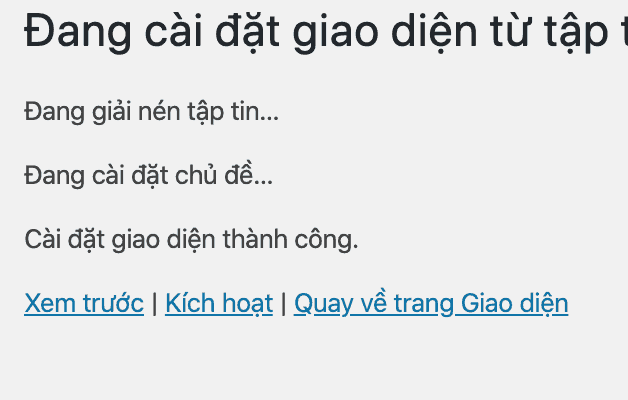
Kích hoạt theme
Bước 2: Kích hoạt theme Flatsome
Trong trình quản lý giao diện, di chuột đến theme Flatsome và nhấp vào “Kích hoạt”. Sau đó, chọn “Let’s Go” để bắt đầu quá trình cài đặt giao diện Flatsome.
-
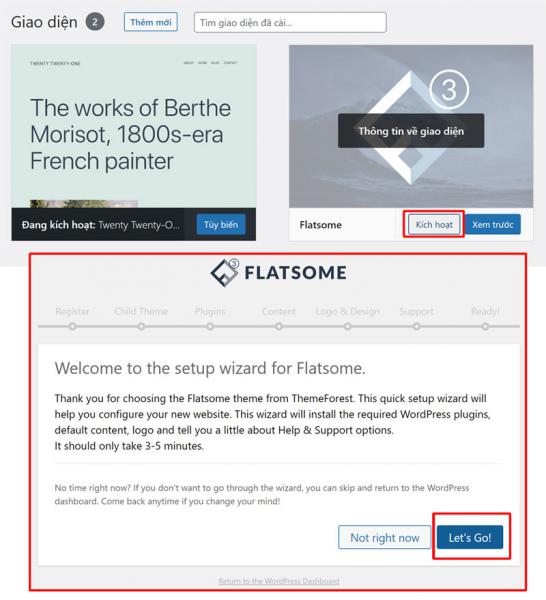
Kích hoạt theme flatsome
Bước 3: Tạo Child Theme & Cài đặt Plugin mặc định
Bạn có thể chọn “Skip this step” nếu không nhập bản quyền ngay lập tức. Sau đó, chọn “Create and Use child theme” để tạo một child theme. Cuối cùng, nhấn “Continue” để tiến hành cài đặt các plugin mặc định cho Flatsome.
-
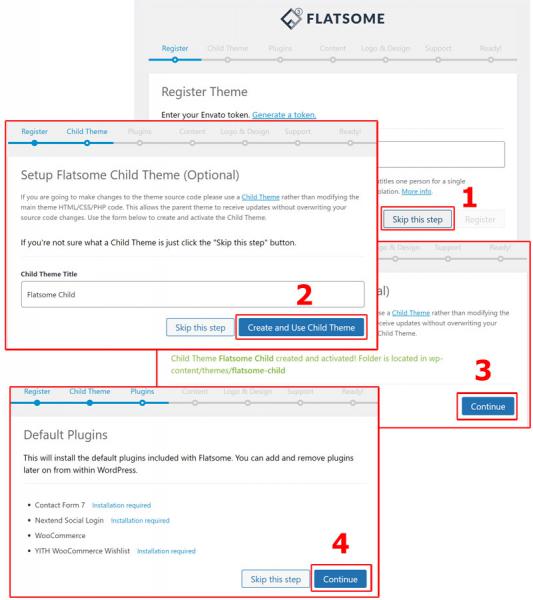
Tạo Child Theme & Cài đặt Plugin mặc định
Bước 4: Thêm các bản Demo mẫu
Trong phần “Content”, bạn có thể lựa chọn cài đặt các bản demo mà bạn thấy cần thiết hoặc chọn tất cả nếu bạn đang xây dựng một website bán hàng. Sau đó, nhấn “Continue”.
Ở bước này, Flatsome sẽ hỏi bạn có muốn thêm dữ liệu mẫu cho bài viết, trang, sản phẩm, và menu hay không. Để tránh việc phải xóa những dữ liệu không cần thiết sau này, bạn có thể chọn “Skip this step” để bỏ qua.
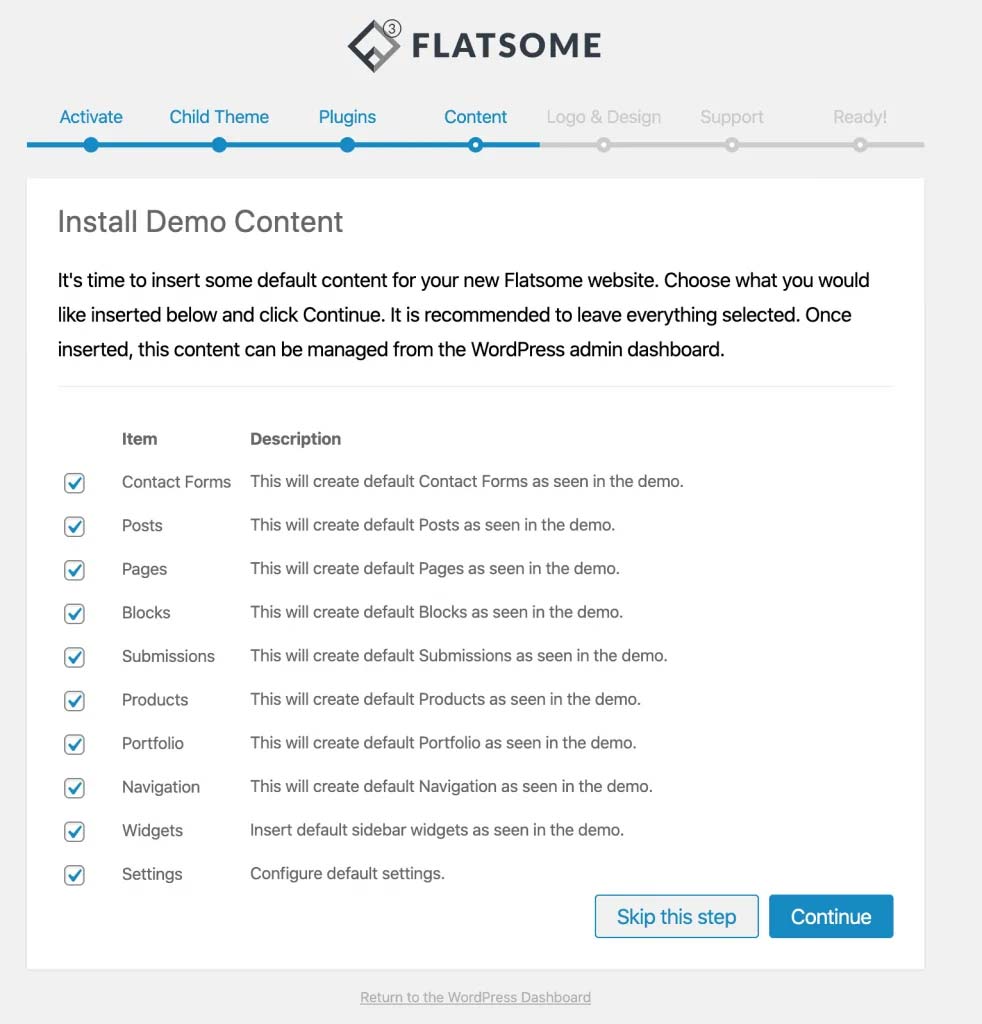
Bước cuối: Hoàn thiện theme Flatsome
Nếu bạn đã có sẵn file logo, hãy nhấp vào “Upload New Logo” để tải lên. Nếu chưa có, bạn có thể bỏ qua bước này bằng cách chọn “Skip this step”.
-
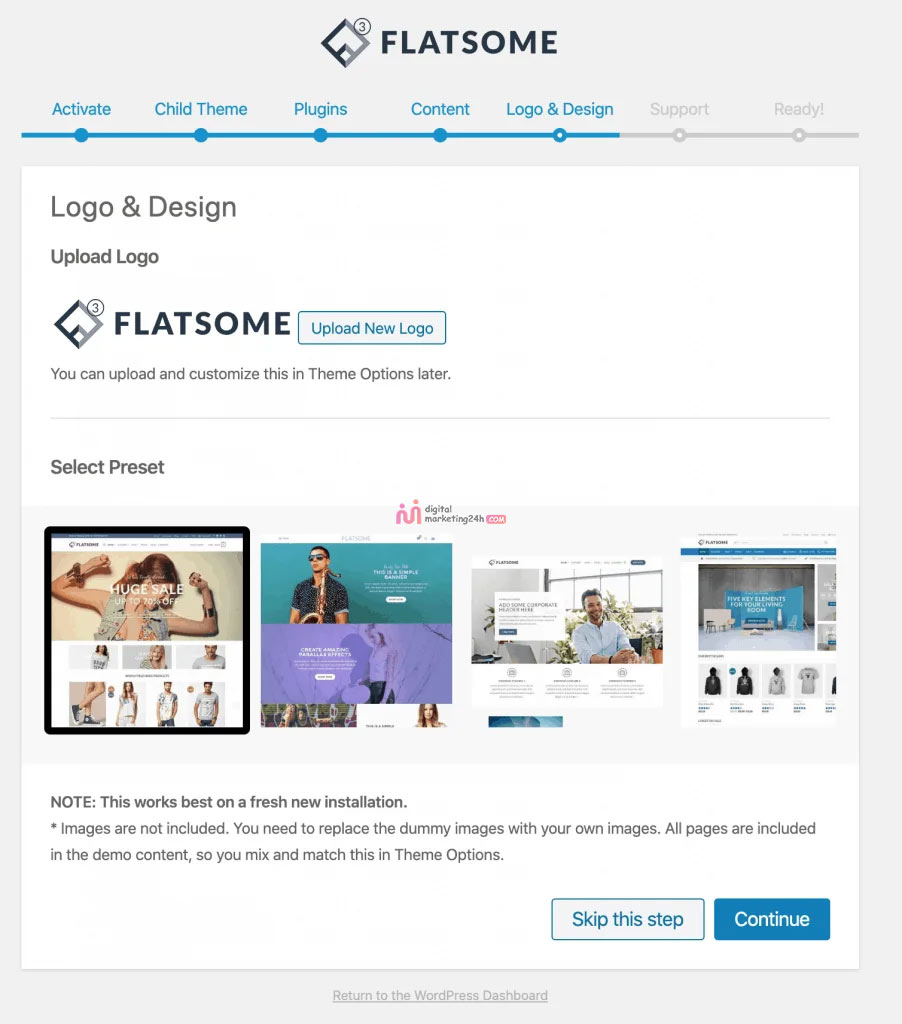
Thêm logo vào theme flatsome
Tại trang tiếp theo, bạn sẽ thấy thông báo rằng mỗi key bản quyền chỉ được sử dụng cho một website duy nhất. Vui lòng không dùng key cho nhiều trang web khác. Hãy nhấp vào “Agree and Continue” để tiếp tục.
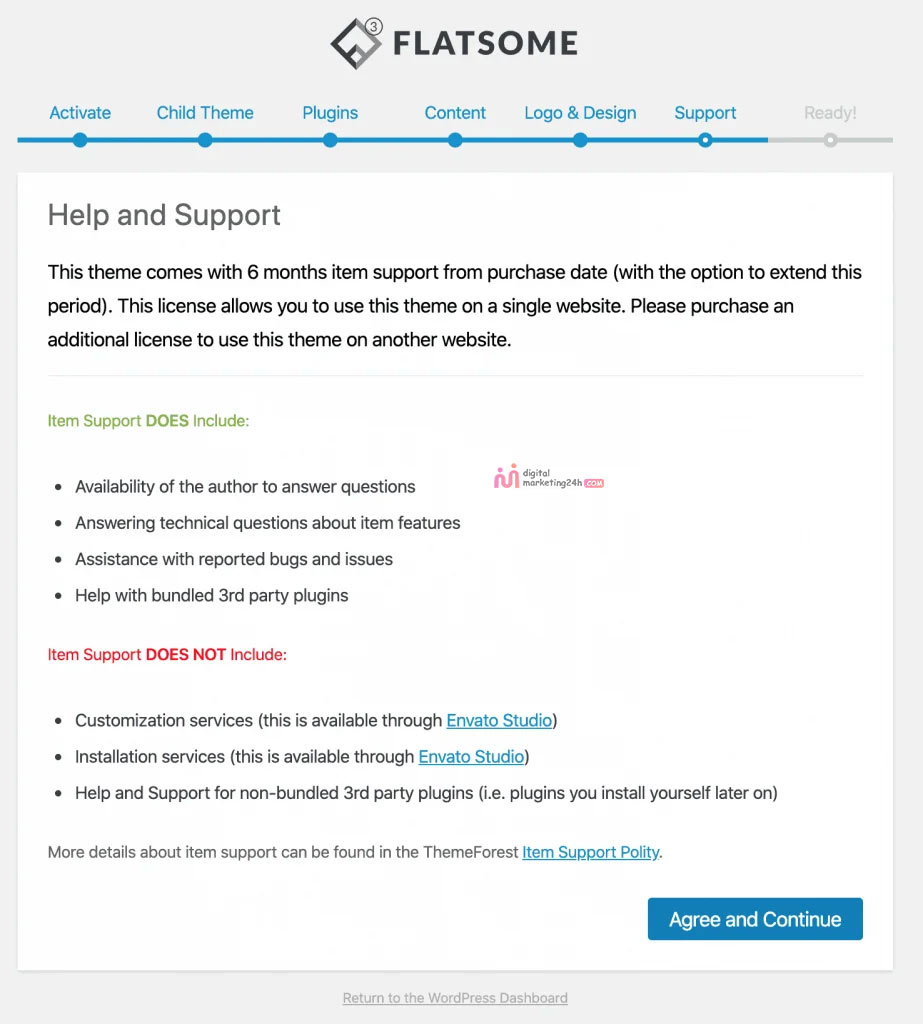
Cuối cùng, bạn sẽ thấy thông báo xác nhận rằng theme Flatsome đã được cài đặt và kích hoạt thành công.
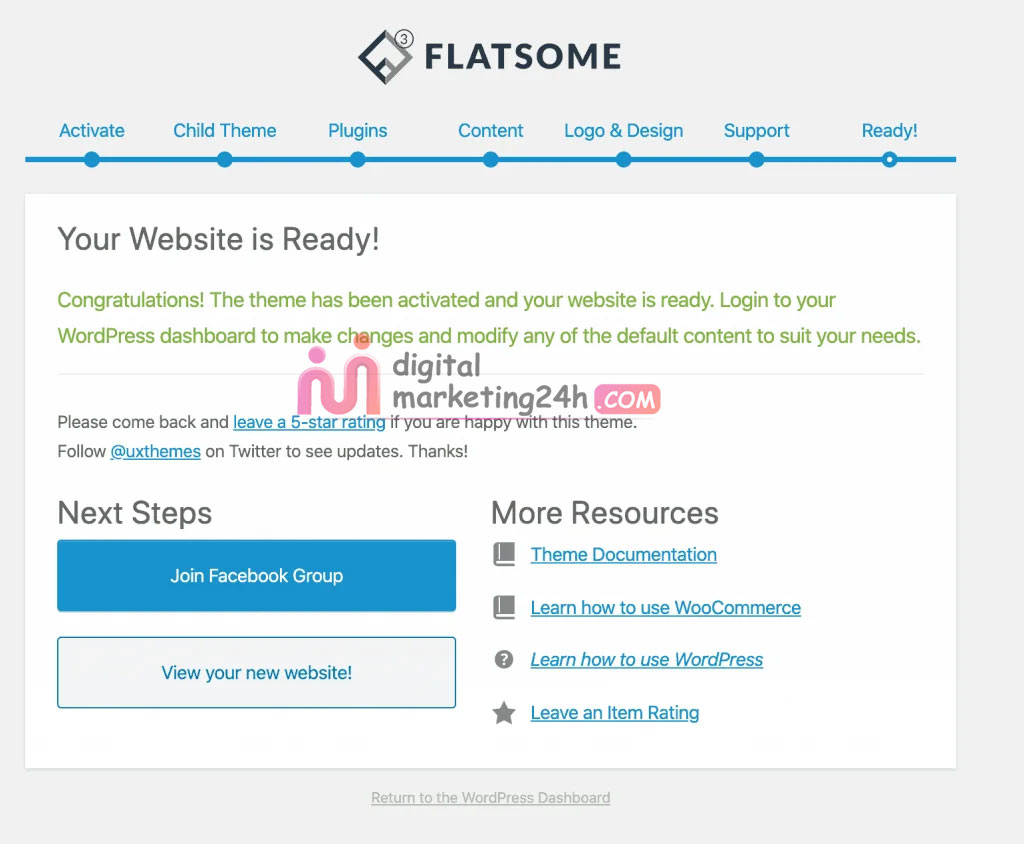
Nếu bạn gặp bất kỳ khó khăn nào trong quá trình cài đặt, hãy để lại bình luận bên dưới hoặc liên hệ với mình qua Zalo, fanpage để được hỗ trợ chi tiết.
Bài viết cùng chủ đề:
-
Code hợp nhất trang Giỏ hàng vs Thanh toán WooCommerce
-
10 Bước – Tăng tốc độ tải trang theme Flatsome
-
Tạo nút trở về đầu trang đơn giản, load nhanh
-
Cách tắt tính năng thu nhỏ hình ảnh khi tải lên Website WordPress
-
Thêm tên thương hiệu cho hình ảnh Tải Lên trên WordPress
-
Tạo Hiệu Ứng Load Trang Cho Website WordPress
-
Hướng dẫn chặn copy nội dung trong WordPress
-
Cách chuyển giao diện soạn thảo WordPress về phiên bản cũ nhất
-
Cách chuyển trang checkout và cart Flatsome về giao diện cũ
-
WordPress là gì? Tất Tần Tật Về WordPress Từ A Đến Z
-
Yoast seo là gì? nên sử dụng Rank Math hay Yoast seo
-
3 công cụ check traffic website đối thủ
-
50+ diễn đàn đi backlink DR, DA cao
-
26 Chiến Thuật Hack SEO YouTube Top
-
Thu Nhập Cao với Affiliate Marketing
-
Tài Khoản Bị Khóa Có Dừng Quảng Cáo Không?